Cum se instalează pe pasul dvs. Navitel Android cu ghid pas
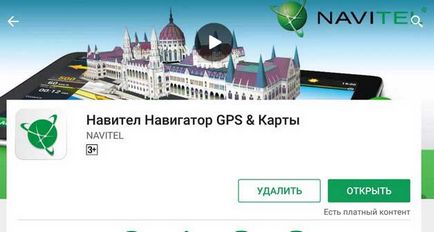
Atunci când aplicația este instalată, trebuie să îl activați pe hartă:
- Start Navitel. Selectați limba și vocea.
- Acceptați acordul de licență.
- Începeți perioada de încercare pentru a evalua caracteristicile programului înainte de a achiziționa versiunea cu plată.
- Descărcați harta. După descărcarea programului solicită să le instaleze - sunt de acord și să stabilească.

În termen de 7 zile de la aplicare este gratuită, dar apoi Navitel va oferi pentru a achiziționa o licență. Puteți face acest lucru în două moduri:
- Navitel pe site-ul.
- În aplicația în sine.
Să vedem cum să facă o achiziție pe site-ul și cum se instalează cardul pe care ați achiziționat de la dezvoltatorii programului:
După efectuarea plății veți primi o cheie de activare. Pentru a-l utiliza, începe Navitel și du-te de-a lungul Meniu cale - Navitel meu - Cumpara - Harta - Activare. Introduceți cheia primit pe card pentru a lucra. În principiu, nimic altceva trebuie să știți despre modul în care se descarcă Navitel Android și instalarea de hărți prin intermediul Play Market.
Instalarea APK-fișier
Dacă nu vă puteți conecta la Wi-Fi, puteți utiliza browser-ul pentru a descărca calculator. Să ne uităm la modul în care se instalează Android Navitel utilizând fișierul APK.

Pregătirile finalizate, putem vedea cum se instalează Navitel hărți Android APK-fișier.
- Deschideți secțiunea „Securitate“ din setările. Activați instalarea aplicațiilor din surse necunoscute.
- Inițiază un manager de fișiere și căutați în fișierul de instalare a dispozitivului de navigare cu extensia * .apk. După ce instalarea este completă, aceasta poate fi scoasă din dispozitiv pentru a elibera spațiu.
Programul este instalat, dar cărțile în ea încă. Pentru a le adăuga, trebuie să mutați fișierul cu extensia * .nm7 în dosarul / NavitelContent / maps. Dacă utilizați un manager de fișiere, cum ar fi Windows Explorer ES, trebuie să puneți fișierul în directorul / depozitare / extSdCard / Android / date / com.navitel / files / NavitelContent / Hărți.
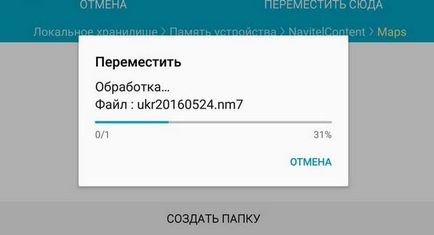
Că datele au apărut în Navigator:
- Start Navitel, acceptați acordul și activați perioada de probă.
- Faceți clic pe "Open".
- Selectați dosarul sursă „Maps Navitel“.
În cazul în care cardul nu este prezentată în program, apoi mutați un fișier în directorul greșit. În plus, problemele apar atunci când încearcă să ruleze fișierul nedokachannyh sau rupt.